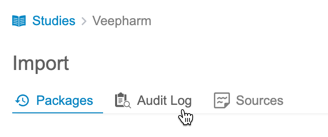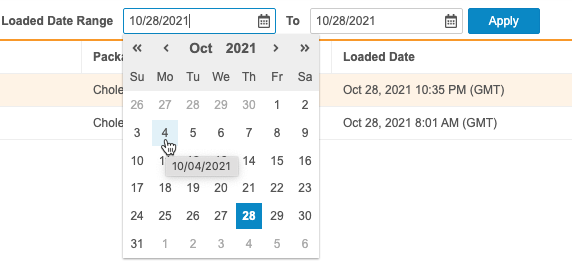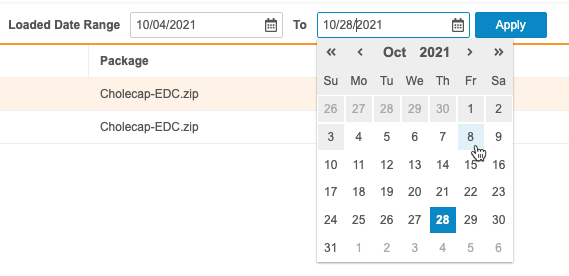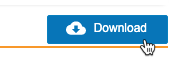导入 Veeva EDC 数据
使用 EDC“临床报告”,数据会自动从 Vault EDC 中的研究 移动到 EDC“临床报告”中的研究。“临床报告”会为研究 中的每个表单 创建一个核心列表,并在每次从 Vault EDC 导入增量数据时对其进行更新。在“临床报告”中,可以自动访问研究数据。“临床报告”中的研究数据更新约每 15 分钟更新一次。
增量导入
临床报告每十五(15)分钟从 Vault EDC 导入一次研究数据以获取新数据。这是自动发生的,用户不需要任何操作。来自 Vault EDC 的数据在表单级别进行归一化。
研究设计更改每天在 00:00 GMT 加载一次。如果检测到设计更改,则所有增量刷新都将暂停,直到 00:00 GMT 加载最新研究设计时。
这些增量导入数据包中包括以下数据:
- 研究属性
- 研究中心属性
- 受试者属性
- 所有病例手册数据
- 质疑
- SDV 状态
- DMR 状态
“临床报告”会为研究 中的每个表单 创建一个核心列表。核心列表 包含以下各列,但请注意,管理员可能已将研究 配置为具有不同的核心列表列:
- Study.Name
- 研究中心名称
- Site.PI
- Event.Name
- Event.Date
- Event.Status
- Subject.Name
- Subject.Status
- 表单 上每个条目 的列
导入完成后,“临床报告”会向任何订阅源 的用户发送通知,即电子邮件通知。
查看导入状态
可以从导入(Import)> 数据包(Packages)中检查导入数据包的状态。此页面列出了每个导入数据包的状态。还可以从此页面下载导入数据包和问题日志(错误和警告)。
可下载的导入数据包和问题日志仅包含由有权访问受限数据的用户下载的受限(设盲)数据。
导入状态
当导入数据包能够导入且仅带警告时,“临床报告”会以橙色突出显示状态,以指示存在警告。导入完成后,可以下载问题日志以查看警告。
| 状态 | 说明 |
| 进行中 | 此数据包的导入过程已经开始,“临床报告”未发现任何错误或警告。 |
| 进行中(带警告) | 导入过程正在进行中,但“临床报告”已发现警告。 |
| 错误 | 导入失败,因为导入包中存在一个或多个错误。下载问题日志并查看错误。 |
| 完成 | “临床报告”已成功导入包,没有错误或警告。 |
| 完成(带警告) | “临床报告”已成功导入数据包,但存在一个或多个警告。下载问题日志并查看警告。 |
| 已跳过 | “临床报告”跳过了此数据包,因为在处理开始之前上传了同一来源的较新数据包。当数据包进入“未导入”状态时,“临床报告”还会将处理日期替换为“已替换”。 |
下载导出包
要下载导入包,请执行以下操作:
- 导航到导入> 数据包。
- 在列表中找到导入数据包。
- 单击数据包链接。
- 从 ZIP 文件夹中提取文件,并在选择的工具中进行查看。
下载日志
可以下载任何导入操作的导入日志(CSV)和失败导入操作的问题日志(CSV)。导入日志列出了有关导入作业和摄取到 Workbench 的数据的详细信息。
导入日志列出了以下信息:
- 转换开始时间
- 转换完成时间
- 转换持续时间
- 导入开始时间
- 导入完成时间
- 导入持续时间
要下载导入日志,请执行以下操作:
- 导航到导入> 数据包。
- 在列表中找到导入数据包。
- 从数据包()菜单中,选择查看数据包详细信息(View Package Details)。
- 在数据包详细信息(Package Details)面板中,单击问题(Issues)。
- 可选:在问题选项卡中,单击下载(Download)()以下载问题日志的 CSV。
问题日志
问题日志列出了“临床报告”在导入数据包时遇到的所有错误和警告。在此处查看可能的错误和警告列表
要查看问题日志,请执行以下操作:
- 导航到导入> 数据包。
- 在列表中找到导入数据包。
- 从数据包()菜单中,选择查看数据包详细信息(View Package Details)。
- 在数据包详细信息(Package Details)面板中,单击问题(Issues)。
- 可选:在问题日志(Issue Log)面板中,单击下载()以下载日志的 CSV。
要下载问题日志,而不先在应用程序中进行查看,请执行以下操作:
- 导航到导入> 数据包。
- 在列表中找到导入数据包。
- 从数据包()菜单中,选择下载问题日志(Download Issue Log)。
错误限制:导入日志最多只能捕获 10,000 个错误,达到此阈值后将停止记录。
导入审计日志
“临床报告”会在导入(Import)> 审计日志(Audit Log)页面上记录与摄取和导入相关的审计事件。“临床报告”会在数据包审计日志中为处理和重新处理的每个数据包导入生成一个条目。当数据包被批准或拒绝时,“临床报告”会在导入批准审计日志中生成一个条目。可以按源 和加载日期范围 筛选审计日志。
访问审计日志
进入导入区域后,单击标题中的审计日志以打开该子选项卡。
日志类型
数据包是适用于 EDC“临床报告”的唯一日志类型。
数据包审计日志列
数据包审计日志包含以下列:
| 列 | 描述 |
|---|---|
| 研究 | 研究的名称(研究编号) |
| 源 | 源 的名称 |
| 数据包 | 数据包的文件名 |
| 加载完成 | 加载导入数据包的日期和时间 |
| 加载者 | 加载数据包的用户的名称 |
| 转换开始 | 数据包开始转换的日期和时间。 |
| 转换完成 | 转换导入数据包的日期和时间 |
| 导入开始 | 数据包开始导入的日期和时间。 |
| 导入完成 | 导入数据包的导入日期和时间 |
| 应用日期 | 导入数据包的应用日期和时间 |
筛选审计日志
可以筛选审计日志加载日期范围(最多 90 天范围)。
默认情况下,加载日期范围筛选器设置为当前日期。对于源,只有用于“临床报告”的 EDC。审计日志按导入日期降序排序。
要筛选审计日志,请执行以下操作:
- 导航到导入> 审计日志。
- 单击应用(Apply)。Workbench 会应用筛选器。
下载审计日志
可以将审计日志下载为 CSV 文件。CSV 列出按导入日期降序排序的条目。
要下载审计日志,请执行以下操作:
受限(设盲)表单
在 Vault EDC 中,研究设计者可以将表单 标记为受限。这意味着表单 上的所有条目 也受限。
对于有权访问受限数据的用户(通常是首席数据管理员),受限数据的行为方式与不受限数据相同。对于设盲的用户(没有受限数据访问权限的用户),受限数据不会显示在列表或导出中。
临床报告 - 导入
上次更新时间:24R1
本视频介绍了如何将数据从 Veeva EDC 导入到 EDC“临床报告”。